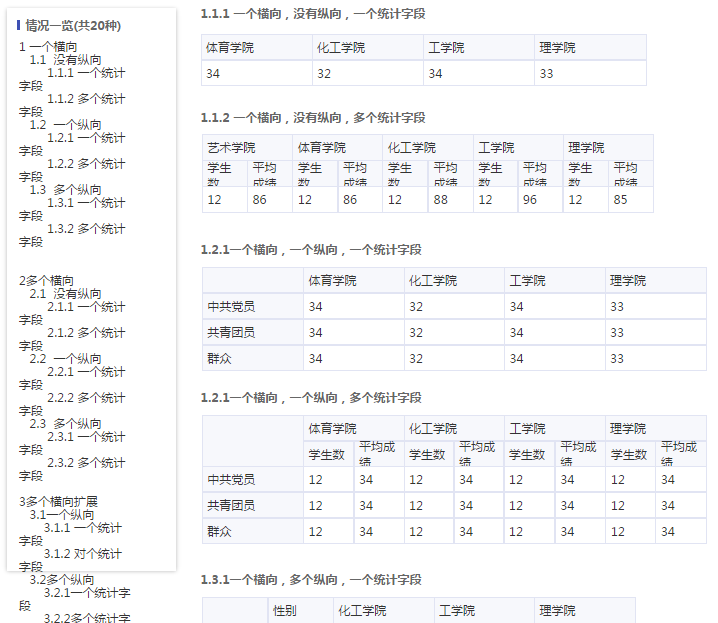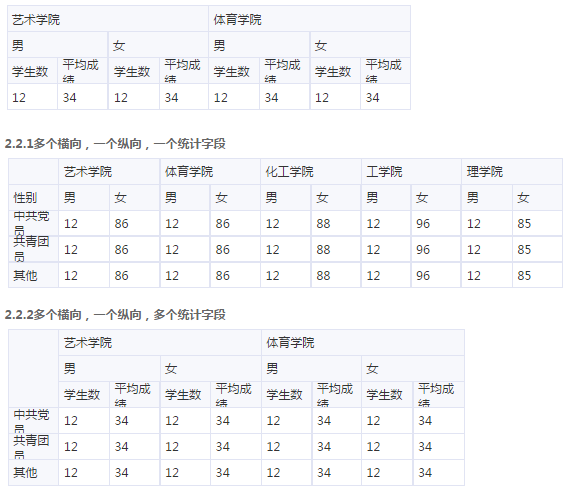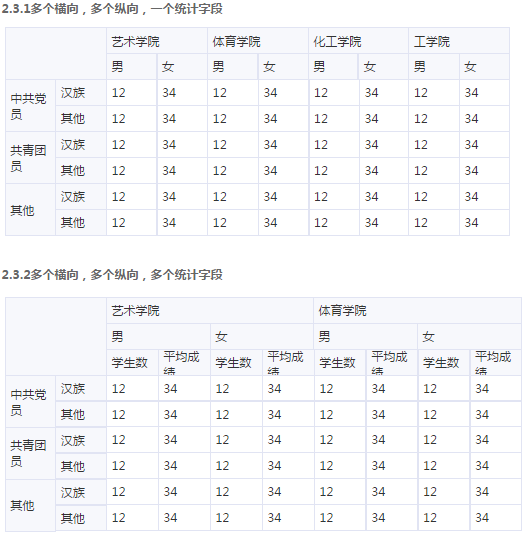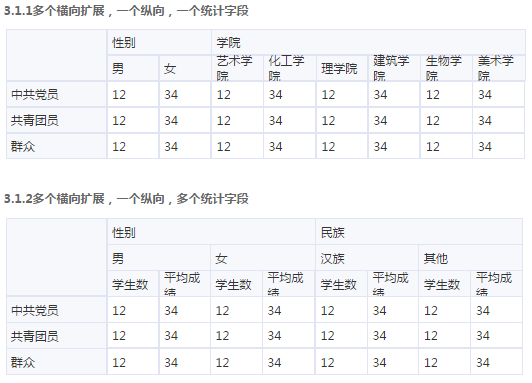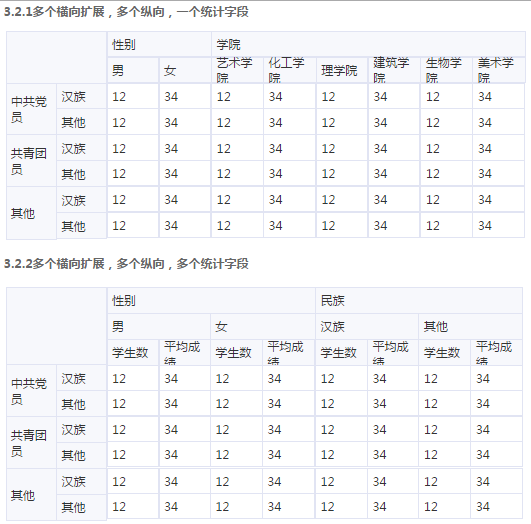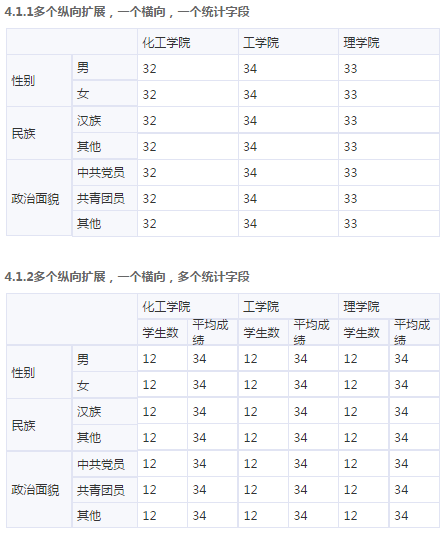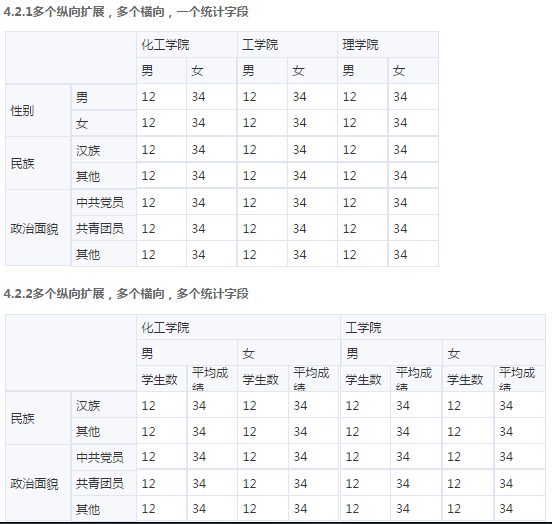8. 交叉报表
8.1 功能说明
8.2 设置画面
8.2.1 基本信息
参照6.2.1章节。
8.2.2 报表选项设置
显示字段选项
参照6.2.2.1章节。
包含总计
该选项勾选,则展示页面显示总计行。
包含小计
该选项勾选,则展示页面显示小计行。
横向并列扩展
选择横向并列扩展选项后,报表的列字段横向并列显示非并列扩展。
8.2.3 字段列表
参照6.2.3章节。
8.2.4 条件字段
参照6.2.5章节。
8.2.5 固定条件字段
参照6.2.6章节。
8.2.6 纵向显示内容
列表行字段,必填项。
有默认选项;
支持代码翻译;
支持日期和数值型字段的分组设置;
不能和横向显示内容重复。

字符串设置分组画面,如下图:
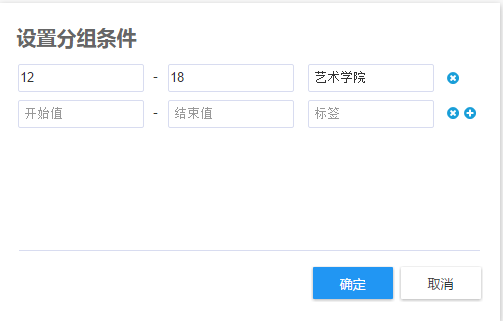
日期类型设置分组画面,如下图:

8.2.7 横向显示内容
列表列字段,可没有。
有默认选项;
支持代码翻译;
支持日期和数值型字段的分组设置;
不能和纵向显示内容重复。

字符串类型设置分组画面,参照8.2.6章节。
日期类型设置分组画面,参照8.2.6章节。
8.2.8 默认显示字段
参照6.2.4章节。
8.2.9 统计字段
参照7.2.8章节。
区别:
交叉报表的统计字段的默认checkbox可以选择多个,可以统计多个项目。
8.2.10 保存和取消按钮
参照6.2.9章节。
8.3 展示画面
8.3.1 全屏和嵌入式页面
参照6.3.1
8.3.2 页面访问参数
参照6.3.2
8.3.3 查询条件面板
参照6.3.3
8.3.4 报表的标题、副标题和描述
参照6.3.4
8.3.5 交叉报表明细
交叉报表数据展示区域的高度、宽带适应于当前展示区域的高度、宽度,如果超出范围,则出现滚动条。
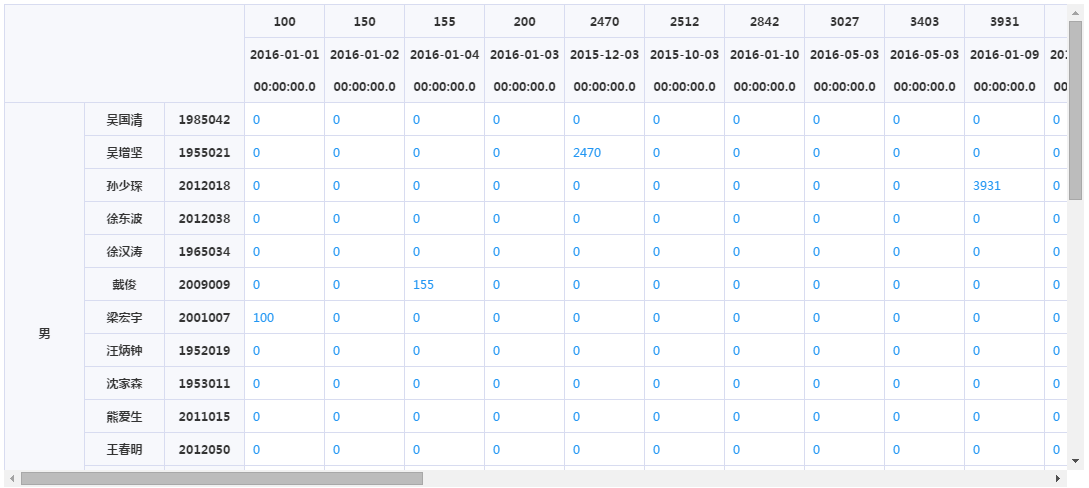
包含总计
明细中包含汇总列。如下图:

包含小计
明细中包含汇总列。如下图:
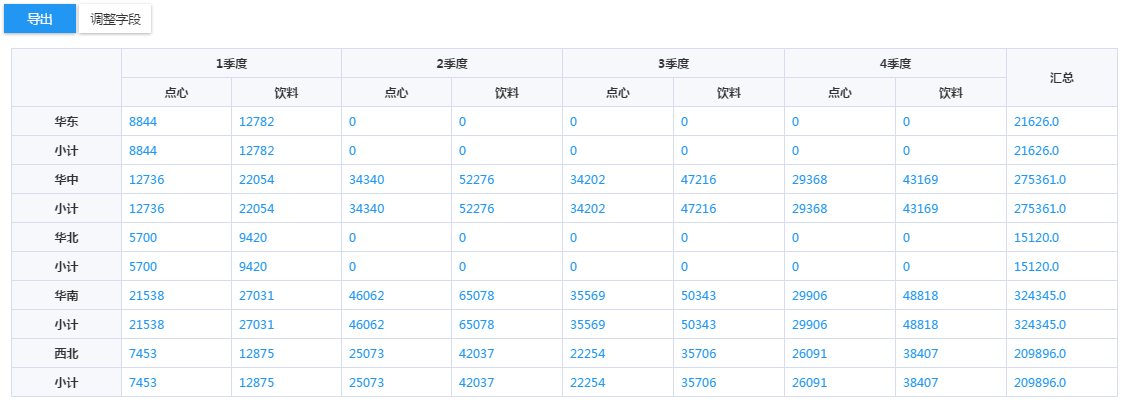
横向并列扩展
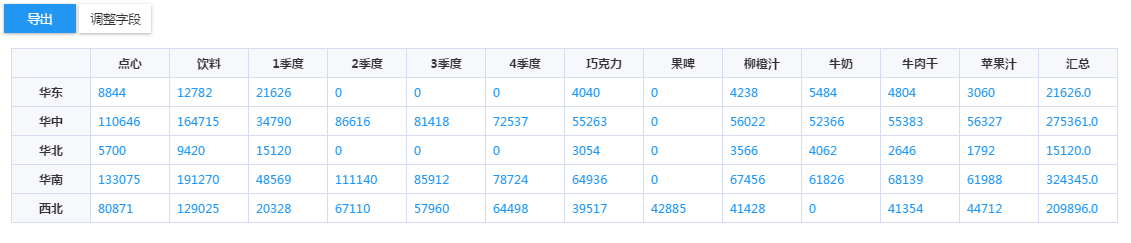
交叉报表明细
设置表格的宽度,超过宽带出现滚动条。
对每个交叉报表统计数据提供钻取明细,点击数据,再弹出画面中查看该统计数据的明细。例如:查看华东地区的点心“8844”统计数据明细,点击“8844”,弹出“8844”的详细情况。如下图:
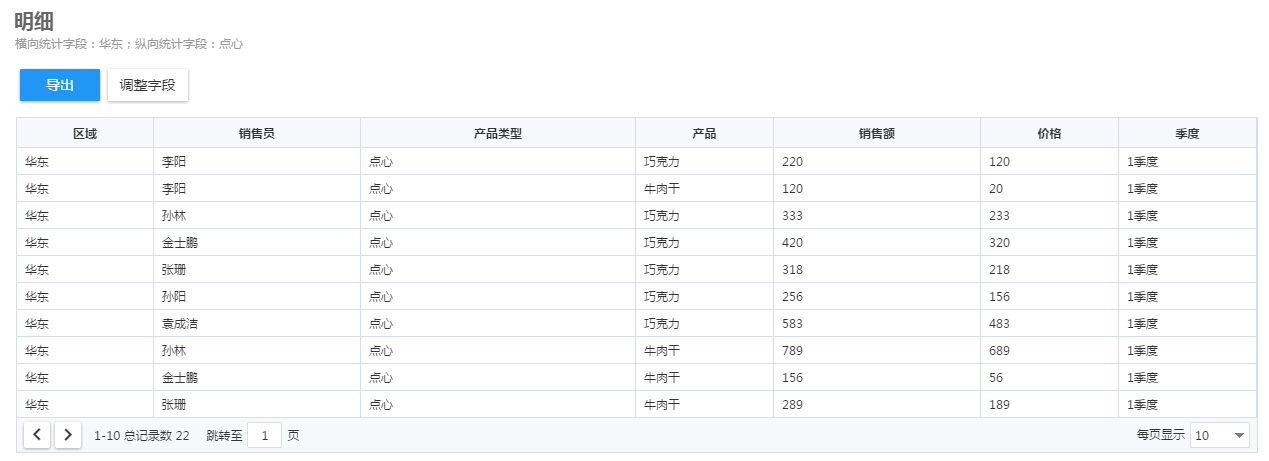
备注:明细标题来源横向表头和纵向表头。
导出
将当前交叉表导出到excel文件。
调整字段
点击调整字段,弹出调整字段对话框,可以根据用户的实际需求来重新设置交叉报表的横向显示内容、纵向显示内容和统计字段,来重新生成新的交叉报表明细数据,支持字段顺序。调整字段选择结果要支持cookie。如下图:
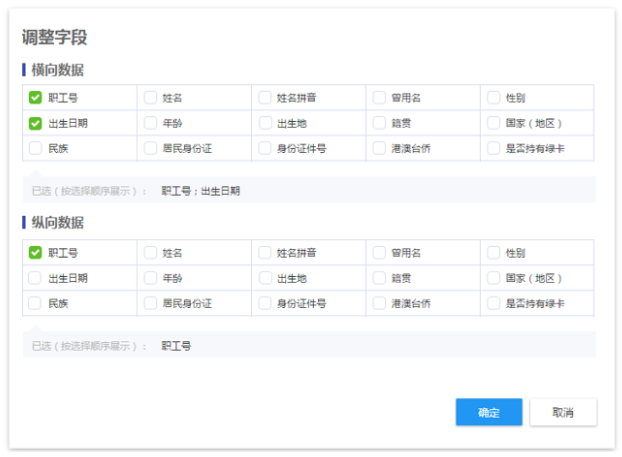
注:横向显示内容字段和纵向显示内容字段互斥,例如:横向显示内容里选择了“产品类型”,则纵向显示内容里不能再选择“产品类型”,否则提示。如下图,反之亦然。
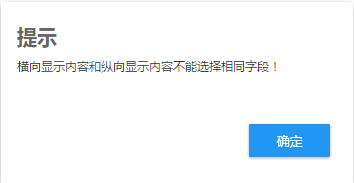
各种字段组合下的表头展示